
Se sei il tipo di utente di Windows 10 a chi piace ravvivare le cose, Perché non spostare la barra delle applicazioni in una nuova posizione?, come la parte superiore dello schermo? Una volta lì, funziona come previsto, incluso il menu Start. Inoltre è un ottimo trucco per le feste. Ecco come farlo.
Primo, haga clic con el botón derecho en la barra de tareas y desmarque “Bloccare la barra delle applicazioni” nel menu che appare. Ciò ti consente di spostare la barra delle applicazioni in una nuova posizione.
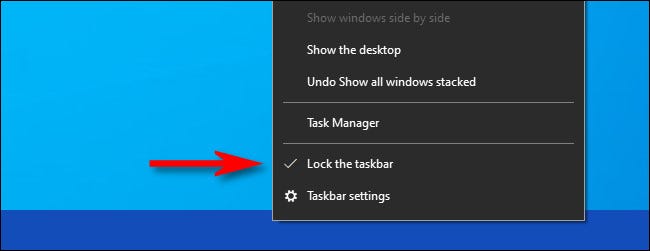
Una volta sbloccata la barra delle applicazioni, fai clic sulla barra delle applicazioni e trascinala nella parte superiore dello schermo, quindi rilascia il pulsante del mouse o del trackpad.
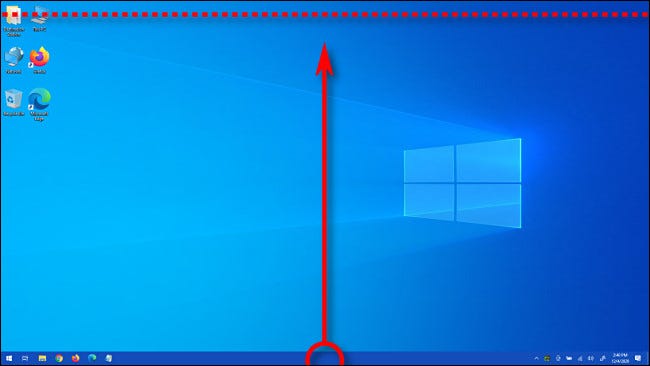
Una volta rilasciato, la barra delle applicazioni vivrà felicemente lassù per tutto il tempo che vuole, sfidando continuamente la gravità.
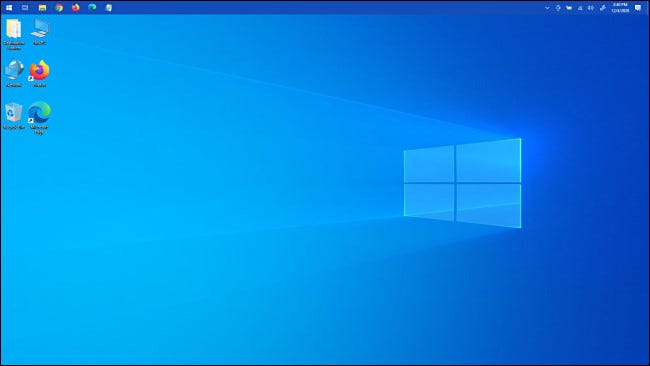
Noterai che una volta che la barra delle applicazioni è nella parte superiore dello schermo, funziona esattamente come quando era in fondo, solo con un orientamento diverso. Puoi anche aprire il menu Start e apparirà dall'alto.
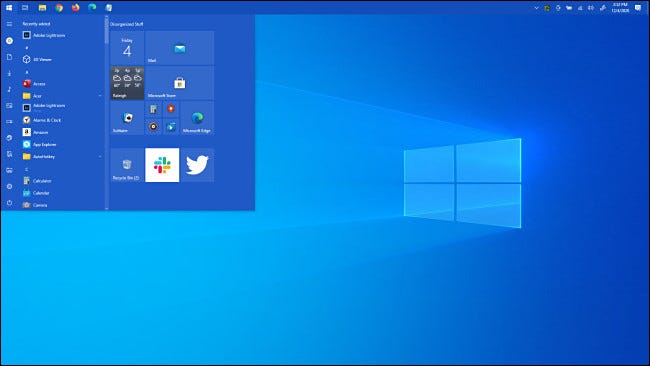
Mentre lo fai, sentiti libero di sperimentare con altre posizioni della barra delle applicazioni, come orientamento verticale sul lato sinistro o destro dello schermo. Allo stesso tempo, pochi lo conoscono, ma puoi modificare l'altezza della barra delle applicazioni mentre è sbloccata.
Una volta che ho finito, potresti voler bloccare la barra delle applicazioni in posizione in modo da non spostarla accidentalmente. Simplemente haga clic con el botón derecho en la barra de tareas y coloque una marca de verificación junto a “Bloccare la barra delle applicazioni” nel menu a comparsa. ¡Diviértete personalizzazione di Windows!
IMPARENTATO: Come modificare l'altezza o la larghezza della barra delle applicazioni in Windows 10
impostaTimeout(funzione(){
!funzione(F,B,e,v,n,T,S)
{Se(f.fbq)Restituzione;n=f.fbq=funzione(){n.callMethod?
n.callMethod.apply(n,argomenti):n.queue.push(argomenti)};
Se(!f._fbq)f._fbq = n;n.push=n;n.loaded=!0;n.version='2.0′;
n.coda=[];t=b.createElement(e);t.async=!0;
t.src=v;s=b.getElementsByTagName(e)[0];
s.parentNode.insertBefore(T,S) } (window, documento,'copione',
'https://connect.facebook.net/en_US/fbevents.js');
fbq('dentro', '335401813750447');
fbq('traccia', 'Visualizzazione della pagina');
},3000);






